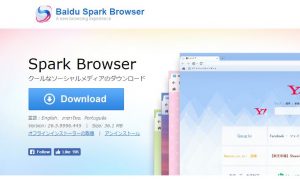インターネットのアイコンが変なマークに!Spark Browserってなに?
Spark Browserは中国の百度(Baidu)が作成したインターネットを見るためのソフトウェアですが、このBaiduがまた胡散臭いわけで…
結論からいえば、スパイウェアだと思ってもらっていいです。脅威になるので駆除しましょう!
Baiduと聞いて日本で馴染みがあるものといえばBaidu IMEでしょうか。
海外製のパソコンを買うと標準でインストールされていることが多いのですが、入力した情報等をBaiduのサーバーに送信して個人情報を引っこ抜いてしまうと悪名高いことで有名です。
そんなもの使わずに普通にMicrosoft IMEを使いましょう^^;
さて、そんなBaiduが作成したブラウザが「気づいたら勝手にインストールされていた」や、「フリーウェアをインストールしようとしたら勝手にインストールされた」というのですから、どっからどうみてもスパイウェアが仕込まれているとしか思えません…
こんなもの問答無用で消してしまいましょう!情けは無用です!
原因・削除方法は以下の通りです^^
インストールされちゃう原因
Spark Browserがインストールされてしまう要因のほとんどが、フリーウェアをインストールした際によるものです。
フリーウェアには非常に優秀なソフトウェアがたくさんありますが、インストールする際はソフトウェアの作者のホームページ等といった、信頼できるホームページからダウンロード・インストールすることをお勧めします。
正規のサイトでない、第三者のソフトウェア紹介サイトのようなところでダウンロードしてしまうと、こういったソフトウェアが仕込まれていることが多いです。紹介サイトからソフトウェアをダウンロードするのであれば、Vectorのような有名サイトからダウンロードされることをお勧めします。
Spark Browserだけならまだしも、その他のアドウェアやスパイウェアも一緒にインストールされてしまうことも十分ありえるので、フリーウェアのインストールには細心の注意を払いましょう。
その他だと、悪意のあるメールの添付ファイルを開いてしまったり、よくわからない広告等をクリックして画面を進めていくうちにインストールされてしまうということもありそうです。怖いですねー(‘_’)
削除方法について
通常のソフトウェアをアンインストールするように、コントロールパネルから削除します。
それだけでは完全に削除しきれない可能性があるので、AdwCleanerの手を借りましょう!
また、念のためセキュリティソフトでのフルスキャンを実施しましょう。
まずはコントロールパネルからアンインストールしよう
1. コントロールパネルを表示する
Windows 7の場合、スタートボタンからコントロールパネルを開きます。
Windows 8(8.1)の場合、マウスポインタを画面の右下or右上に寄せてチャームを表示し、
[設定]をクリックし、コントロールパネルを選択します。
Windows 10の場合、画面左下のWindowsロゴマークを右クリックし、メニューからコントロールパネルを選択します。
2. プログラムのアンインストールをクリックする
3. 対象のプログラムをアンインストールする
ちょっと待つと一覧が表示されます。
Baidu Spark Browserというプログラムを探し、アンインストールします。
※ また、Baidu関連のソフトウェア(Baidu IMEなどなど)が見つかったら一緒に消してしまいましょう!
AdwCleanerで完全に削除しよう
AdwCleanerはアドウェアを発見・削除してくれるとても優秀なフリーウェアです。
ベクターでも公開されている安全なソフトウェアなので、これを使いましょう!
・AdwCleaner
↓ダウンロード先はコチラをクリック↓
https://toolslib.net/downloads/viewdownload/1-adwcleaner/
※ おそらく上記リンクが最新版の公開ページになっているはずです
海外サイトの為ホームページは英語です。
画面右上の「Download」をクリックするとダウンロードが始まります。
アプリケーションを実行後、メニューバーの[Language]から[日本語]に変更すれば全て日本語になるので、かなりわかりやすいです。
スキャンを実行するとウイルスの疑いがあるフォルダやファイル等を検出してくれます。
検出後はそのまま削除を実行すればOK。もし削除したくないものがあればチェックを外します。
念のためウイルス対策ソフトでPCをスキャンしておこう
上記を試してもウイルスが潜んでいる可能性が0とは言い切れないので、
McAfeeやウイルスバスターといった、市販のセキュリティソフトでPCをフルスキャンします。
個人的にはお値段的にも機能的にも優れているのでESETがとてもオススメです!
取り返しのつかないことになる前に、
ウイルス感染の有無に関わらずウイルス対策は絶対にしましょうね!
既定のプログラムを変更する
デスクトップ等にURLのショートカットを保存していて、それらを実行すると勝手にSpark Browserで起動する羽目になっていた場合、Spark Browserを削除した後は開けなくなることがあります。
この場合、既定のプログラムをInternet ExplorerやGoogle Chrome等のブラウザに設定することで見れるようになりますよ!
1. 既定のプログラムの設定を表示する
Windows 7の場合、スタートボタンから[既定のプログラム]を開き、[既定のプログラムの設定]を開きます。
Windows 8(8.1)の場合、マウスポインタを画面の右下or右上に寄せてチャームを表示し、[設定]をクリックし、コントロールパネルを表示させ、[プログラム]→[既定のプログラム]→[既定のプログラムの設定] の順に開いていきます。
2. リストから[Internet Explorer]等の任意のブラウザを選択し、画面右側の[既定でこのプログラムで開く項目を選択する]をクリックする
3. [.htm], [.html]にチェックを入れ、[保存]をクリックする
これでショートカットが開けるようになっていると思います(*’ω’*)
個人的メモ
Baiduもまた変なブラウザを作ってきましたね…
とりあえずスパイウェア臭がプンプンするので、見つけたら即削除でいいと思います。
また、アドウェアやその他のスパイウェアも同時にインストールされている恐れがあるので、やはりアドウェアやスパイウェアの駆除ツールを使用し、更にウイルス対策ソフトで一度パソコンをフルスキャンしたほうがいいでしょうね^^;
みなさんもフリーウェアのインストールには気を付けましょう^^